Стоят ли 'Монстры Моши' вложенных в них средств?
Стоят ли Moshi Monsters своих денег? Когда речь заходит об онлайн-играх, игрокам предлагается бесчисленное множество вариантов. Одной из игр, …
Читать статью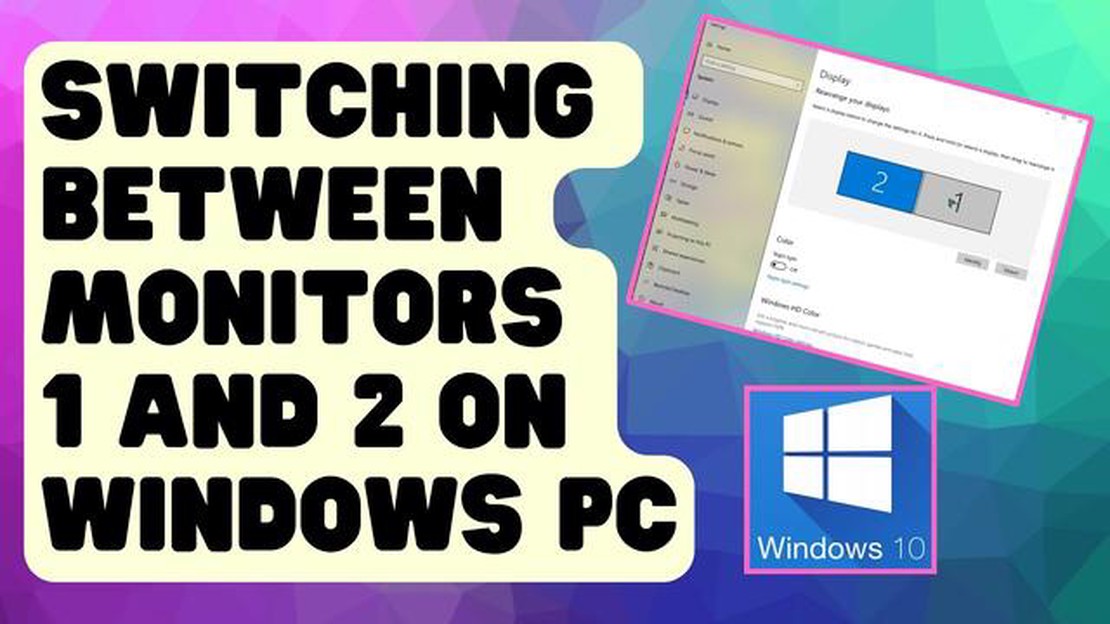
Если вы геймер, любитель многозадачности или просто хотите увеличить площадь экрана, возможность легко переключаться между двумя экранами может значительно повысить производительность и улучшить общее впечатление от работы. При правильной настройке и использовании соответствующих инструментов можно обеспечить плавный переход между несколькими дисплеями и без труда перемещать между ними рабочие или развлекательные материалы.
Одним из наиболее распространенных способов переключения между двумя экранами является использование сочетаний клавиш. Многие операционные системы, такие как Windows и macOS, имеют встроенные сочетания клавиш, которые позволяют мгновенно переключаться между дисплеями. Например, в Windows можно нажать клавиши Windows + P, чтобы открыть меню “Проект”, в котором можно выбрать нужный режим отображения. Это позволяет выбрать между использованием только одного экрана, дублированием экрана, расширением экрана или использованием только второго экрана.
Если вы предпочитаете более наглядный подход, то можете использовать программные или аппаратные решения для переключения между экранами с помощью нескольких щелчков мыши или нажатия одной кнопки. Существуют различные приложения, позволяющие создавать пользовательские сочетания клавиш или назначать “горячие” клавиши для определенных конфигураций экрана. Часто эти инструменты предлагают дополнительные возможности, такие как управление окнами и разделение экрана, что еще больше упрощает навигацию между экранами и организацию рабочего пространства.
Кроме того, при наличии двух мониторов можно использовать функцию “перетаскивания” для переноса окон и приложений между экранами. Просто нажмите и удерживайте кнопку мыши в строке заголовка окна, перетащите его к краю экрана и отпустите на другой экран. Этот метод особенно удобен для перемещения определенных окон или приложений без необходимости переключения всего экрана.
В целом, возможность быстрого и удобного переключения между двумя экранами значительно повышает производительность и удобство игр. Независимо от того, предпочитаете ли вы сочетания клавиш, программные решения или метод “перетаскивания”, поиск метода, соответствующего вашим потребностям и рабочему процессу, несомненно, упростит вашу многоэкранную систему.
Переключение между двумя экранами может быть полезной функцией как для геймеров, так и для обычных пользователей. Независимо от того, хотите ли вы работать в режиме многозадачности или улучшить свои игровые возможности, научиться плавно переключаться между экранами просто необходимо. В этом руководстве мы рассмотрим шаги, позволяющие легко переключаться между двумя экранами.
1. Проверьте аппаратное обеспечение: Прежде чем переключаться между двумя экранами, необходимо убедиться, что ваш компьютер или игровая консоль поддерживают работу с несколькими мониторами. Проверьте технические характеристики устройства, чтобы убедиться, что оно имеет необходимые порты и возможности.
2. Подключите экраны: Убедившись, что устройство поддерживает несколько мониторов, подключите экраны с помощью соответствующих кабелей. Это может быть HDMI, DisplayPort, DVI или VGA, в зависимости от устройства и мониторов.
3. Настройка параметров дисплея: После подключения экранов может потребоваться настройка параметров дисплея. На компьютере с ОС Windows щелкните правой кнопкой мыши на рабочем столе и выберите пункт “Настройки дисплея”. Здесь можно выбрать расположение и разрешение для каждого экрана.
4. Переключение между экранами: Для переключения между экранами на компьютере с ОС Windows можно использовать комбинацию клавиш “Win + P”. При этом откроется меню Project, в котором можно выбрать дублирование, расширение или использование только одного экрана. На компьютере Mac для переключения между экранами можно зайти в System Preferences > Displays и выбрать вкладку Arrangement.
5. Оптимизация игрового процесса: Если вы любитель игр, переключение между экранами может стать отличным способом повышения качества игрового процесса. Вы можете использовать один экран для игры, а другой - для общения, просмотра веб-страниц или мониторинга производительности системы.
6. Использование инструментов управления окнами: Чтобы сделать переключение между экранами еще более удобным, можно использовать инструменты управления окнами. С их помощью можно легко перемещать окна между экранами, изменять их размер и эффективно организовывать рабочее пространство.
7. Изучите дополнительные возможности: В зависимости от устройства и операционной системы вы можете получить доступ к дополнительным функциям, которые позволят вам еще больше расширить возможности переключения между экранами. Например, в Windows можно установить разные обои для каждого экрана или настроить панель задач на каждом мониторе.
В заключение следует отметить, что умение переключаться между двумя экранами является ценным навыком как для геймеров, так и для обычных пользователей. Выполнив эти действия, вы сможете легко настроить и использовать несколько мониторов для повышения производительности и удовольствия от игр.
Повышение производительности: Одним из основных преимуществ использования нескольких экранов является значительное повышение производительности. При использовании нескольких экранов можно одновременно открывать несколько приложений и документов, что позволяет эффективно работать в режиме многозадачности. Это особенно полезно при выполнении задач, связанных с поиском и сравнением информации из разных источников.
Большая организованность: Наличие нескольких экранов может значительно улучшить организацию работы. Один экран можно отвести под основную задачу, например, написание текста или кодирование, а другой экран (экраны) использовать для выполнения вспомогательных задач, таких как исследование или общение. Такая настройка позволяет создать чистое и незагроможденное рабочее пространство, что облегчает концентрацию внимания и организацию работы.
Улучшение игровых возможностей: Для геймеров использование нескольких экранов обеспечивает более глубокое погружение в игровой процесс. Использование нескольких экранов позволяет расширить поле зрения и создать более широкий игровой ландшафт. Это особенно удобно в играх, связанных с вождением, полетами или исследованием открытых миров, поскольку позволяет одновременно видеть большую часть игрового окружения.
Более эффективная многозадачность: Несколько экранов позволяют эффективно работать в режиме многозадачности, позволяя видеть и работать с несколькими окнами или приложениями одновременно. Вы можете открыть электронную почту на одном экране, работая над презентацией на другом, или смотреть видео на одном экране, просматривая Интернет на другом. Это делает работу в режиме многозадачности более плавной и бесперебойной.
Повышение эффективности: Использование нескольких экранов может привести к повышению эффективности работы. Отпадает необходимость постоянно переключаться между различными окнами или вкладками, что экономит время и сводит к минимуму отвлекающие факторы. Благодаря тому, что вся необходимая информация легко доступна на отдельных экранах, вы можете работать быстрее и выполнять задачи более эффективно.
Улучшение совместной работы: Использование нескольких экранов также способствует улучшению совместной работы, особенно в коллективе. У каждого члена команды может быть свой экран, что позволяет им одновременно работать над различными аспектами проекта. Это способствует улучшению коммуникации и совместной работы, поскольку каждый может легко обмениваться своими экранами или обращаться к определенным документам или файлам, не прерывая рабочего процесса.
Гибкое рабочее пространство: Использование нескольких экранов позволяет гибко настраивать рабочее пространство в соответствии со своими потребностями. Вы можете расположить экраны так, как вам удобно: рядом друг с другом, вертикально или в комбинации. Такая гибкость позволяет создать удобное и эффективное рабочее пространство, соответствующее вашим предпочтениям.
Лучшая визуальная организация: Несколько экранов позволяют лучше организовать визуальное восприятие информации. Вместо того чтобы постоянно изменять размеры и переставлять окна, чтобы уместить их на одном экране, можно распределить их по нескольким экранам, что упрощает доступ к информации и ее просмотр. Это может быть особенно полезно при выполнении задач, требующих одновременного обращения к нескольким документам или электронным таблицам.
**Использование нескольких экранов позволяет оптимизировать рабочий процесс, избавляя от необходимости постоянно сворачивать и разворачивать окна. Часто используемые приложения и инструменты можно держать открытыми и легкодоступными на одном экране, а другие экраны использовать для выполнения текущих задач. Это избавляет от ненужных щелчков и нажатий клавиш, делая рабочий процесс более эффективным и бесперебойным.
При настройке двухэкранной системы важно правильно выбрать оборудование, чтобы обеспечить плавную и бесперебойную работу. При выборе оборудования для двухэкранной системы необходимо учитывать несколько ключевых факторов.
1. Видеокарта: Одним из наиболее важных компонентов двухэкранной системы является видеокарта. Важно выбрать видеокарту, обладающую достаточной вычислительной мощностью для одновременной работы с двумя экранами. Для подключения двух мониторов ищите видеокарту с несколькими видеовыходами, такими как HDMI, DisplayPort или DVI.
2. Монитор: Выбор монитора также важен для установки двух экранов. Выбирайте мониторы с тонкими рамками, так как это поможет уменьшить отвлекающий от работы зазор между двумя экранами. Кроме того, учитывайте разрешение и размер мониторов, чтобы обеспечить сбалансированную и визуально приятную настройку.
3. Кабели и разъемы: Для подключения двух мониторов к компьютеру потребуются соответствующие кабели и разъемы. Проверьте видеовыходы на видеокарте и убедитесь, что у вас есть соответствующие кабели, например HDMI или DisplayPort. Важно также учесть длину кабелей, чтобы обеспечить необходимую настройку.
Читайте также: Какова стоимость аренды Диснейленда на 8 часов?
4. Варианты крепления: В зависимости от выбранной конфигурации, возможно, потребуется рассмотреть варианты крепления двух мониторов. Существуют различные типы подставок и креплений для мониторов, например, настольные, настенные или зажимные. Выберите вариант крепления, который соответствует вашим потребностям и позволяет гибко позиционировать и регулировать мониторы.
5. Программное обеспечение и настройки: Помимо аппаратного обеспечения, важно настроить программное обеспечение и параметры компьютера для работы с двумя мониторами. Убедитесь, что операционная система поддерживает работу с несколькими мониторами, и настройте параметры отображения, чтобы расширить рабочий стол на оба экрана. Также может потребоваться настройка разрешения, ориентации и масштаба экранов для обеспечения оптимального отображения.
Читайте также: Законно ли владеть пушкой Гатлинга?
В заключение следует отметить, что правильный выбор аппаратного обеспечения для установки двух экранов имеет решающее значение для обеспечения плавной и приятной работы. Учитывайте особенности видеокарты, мониторов, кабелей, вариантов крепления и настроек программного обеспечения, чтобы создать сбалансированную и визуально привлекательную двухэкранную систему.
Установка двух экранов может значительно улучшить качество игр и производительность. Наличие двух экранов позволяет одновременно открывать несколько окон и приложений, что расширяет возможности многозадачности.
Ниже приведено пошаговое руководство по настройке двух экранов:
Выполнив эти простые действия, вы сможете легко установить два экрана и наслаждаться преимуществами более просторного рабочего пространства и улучшенной многозадачности. Независимо от того, являетесь ли вы геймером, профессионалом или обычным пользователем, использование двух экранов может значительно повысить производительность и развлечь вас. Так что попробуйте!
Наличие двух экранов может значительно повысить производительность и эффективность работы и игр. Ниже приведены полезные советы и рекомендации, позволяющие получить максимальную отдачу от работы с двумя экранами.
1. Организуйте экраны: Расположите экраны так, чтобы они соответствовали вашему рабочему процессу. Например, основной экран можно использовать для выполнения основной задачи или игры, а вспомогательный - для справочных материалов, чатов или мониторинга приложений.
2. Используйте виртуальные рабочие столы: Если вы используете операционную систему Windows, воспользуйтесь виртуальными рабочими столами для создания отдельных рабочих пространств для различных задач. Это поможет вам оставаться организованным и легко переключаться между приложениями на разных экранах.
3. Используйте сочетания клавиш: Ознакомьтесь с сочетаниями клавиш для быстрого переключения между экранами или перемещения окон между ними. Например, с помощью клавиши Windows + клавиши со стрелками можно привязывать окна к разным сторонам экрана или перемещать их между мониторами.
4. Настройка расширенного рабочего стола: Вместо того чтобы дублировать экран, настройте расширенный рабочий стол, чтобы увеличить площадь экрана. Это позволит открывать различные приложения или документы на каждом экране, предотвращая беспорядок и улучшая многозадачность.
5. Настройка параметров дисплея: Настройте разрешение, масштаб и ориентацию каждого экрана для оптимизации просмотра. Кроме того, можно установить один экран в качестве основного, чтобы управлять размещением панели задач и экраном запуска приложений по умолчанию.
6. Многозадачность с разделением экрана: Воспользуйтесь функциями разделения экрана или сторонними приложениями, чтобы разделить экраны и легко работать над несколькими задачами одновременно. Это может быть полезно при сравнении документов, редактировании изображений или одновременном мониторинге различных приложений.
7. Используйте несколько браузеров или вкладок: Если вы часто обращаетесь к веб-страницам или онлайн-ресурсам, подумайте об использовании разных браузеров или отдельных вкладок на каждом экране. Таким образом, можно быстро переключаться между веб-сайтами, не теряя концентрации и не нарушая рабочий процесс.
8. Подставка для монитора или настенное крепление: Чтобы оптимизировать работу с двумя экранами, приобретите подставку для монитора или настенное крепление, позволяющее регулировать высоту, наклон и положение экранов. Это позволит улучшить эргономику и снизить нагрузку на шею.
9. Сохраняйте концентрацию внимания: Хотя использование двух экранов может быть полезным, важно не отвлекаться от основной задачи. Сведите к минимуму отвлекающие факторы, оставив на дополнительном экране приложения и уведомления, не являющиеся необходимыми, и выделите определенное время для отдыха или личных дел.
10. Экспериментируйте и адаптируйте: У каждого свой рабочий процесс и свои предпочтения, поэтому не бойтесь экспериментировать с различными настройками, программным обеспечением и инструментами. Постоянно оценивайте и адаптируйте свой рабочий процесс с двумя экранами, чтобы найти то, что подходит именно вам.
Применяя эти советы и рекомендации, вы сможете оптимизировать работу с двумя экранами и повысить продуктивность и эффективность выполнения повседневных задач или игровых сессий.
Технология двух экранов становится все более популярной в последние годы, предлагая пользователям уникальный и захватывающий опыт. Эта технология позволяет использовать два экрана одновременно, обеспечивая более широкое поле зрения и повышая производительность и развлекательные возможности.
Любители компьютерных игр охотно используют двухэкранные системы, поскольку они позволяют получить более полное погружение в игровой процесс. Благодаря наличию двух экранов игроки могут играть на одном экране, а на другом размещать дополнительную информацию, например, карты, руководства по игре или прямые трансляции. Это не только улучшает общее впечатление от игры, но и повышает производительность и эффективность принятия стратегических решений.
Одной из основных тенденций в области поддержки двухэкранных игр является разработка специализированного игрового программного и аппаратного обеспечения. Разработчики игр создают игры, специально оптимизированные для двухэкранных систем, используя все преимущества расширенного дисплея для создания плавного и захватывающего игрового процесса. Кроме того, все большее распространение получают игровые мониторы со сверхшироким соотношением сторон, что позволяет получить еще больше удовольствия от игры на нескольких экранах.
Не только игровые компании инвестируют в технологию двух экранов, но и другие отрасли также признают ее потенциал. Например, двухэкранные системы становятся все более популярными в финансовом секторе, где трейдеры могут использовать один экран для анализа данных, а другой - для обновления рыночной информации. Кроме того, двухэкранные системы используются в творческих отраслях, таких как графический дизайн и видеомонтаж, что позволяет повысить многозадачность и улучшить рабочий процесс.
В заключение следует отметить, что технология двух экранов открывает широкие возможности как для игр, так и для общего использования. С развитием специализированной игровой поддержки и ростом популярности в различных отраслях двухэкранные системы становятся все более доступными и недорогими. Если вы геймер, желающий получить более глубокие впечатления от игры, или профессионал, стремящийся повысить производительность труда, технология двух экранов определенно заслуживает внимания.
Переключение между двумя экранами позволяет легко переключать внимание и работу между двумя различными приложениями или задачами без необходимости вручную сворачивать, разворачивать или изменять размеры окон.
Да, в зависимости от операционной системы существует несколько сочетаний клавиш. Для Windows можно использовать “Windows Key + P”, чтобы вызвать меню Project и выбрать нужный экран. На Mac для переключения между экранами можно использовать “Control + Стрелка влево/стрелка вправо”.
Да, на двух мониторах можно переключаться между двумя экранами. С помощью настроек дисплея операционной системы можно настроить расположение экранов, а затем использовать сочетания клавиш или жесты мыши для удобного переключения между экранами.
Да, существует несколько приложений сторонних разработчиков, которые позволяют улучшить переключение между двумя экранами. К числу популярных относятся DisplayFusion, Dual Monitor Tools и Ultramon. Эти приложения предлагают дополнительные функции и возможности настройки для управления несколькими экранами.
Стоят ли Moshi Monsters своих денег? Когда речь заходит об онлайн-играх, игрокам предлагается бесчисленное множество вариантов. Одной из игр, …
Читать статьюПочему у меня не работает галерея Sims 4 ps4? Если вы являетесь игроком Sims 4 на PS4 и столкнулись с проблемой неработающей галереи, вы не одиноки. …
Читать статьюЧто означает 2K? В мире игр вы, возможно, неоднократно встречали термин “2K”. Он часто встречается в названиях популярных видеоигр и консолей, …
Читать статьюЛегко ли отказаться от Loot Crate? Вы подумываете об отмене подписки на Loot Crate? Если вас больше не интересуют ежемесячные коробки с призами на …
Читать статьюКакая самая легкая победа в Civ 6? Добро пожаловать в мир Civilization 6 - пошаговой стратегической игры, целью которой является создание и расширение …
Читать статьюМожно ли отремонтировать желтый индикатор смерти? Существуют ли способы устранения проблемы “желтого света смерти”? Желтый индикатор смерти (YLOD) - …
Читать статью